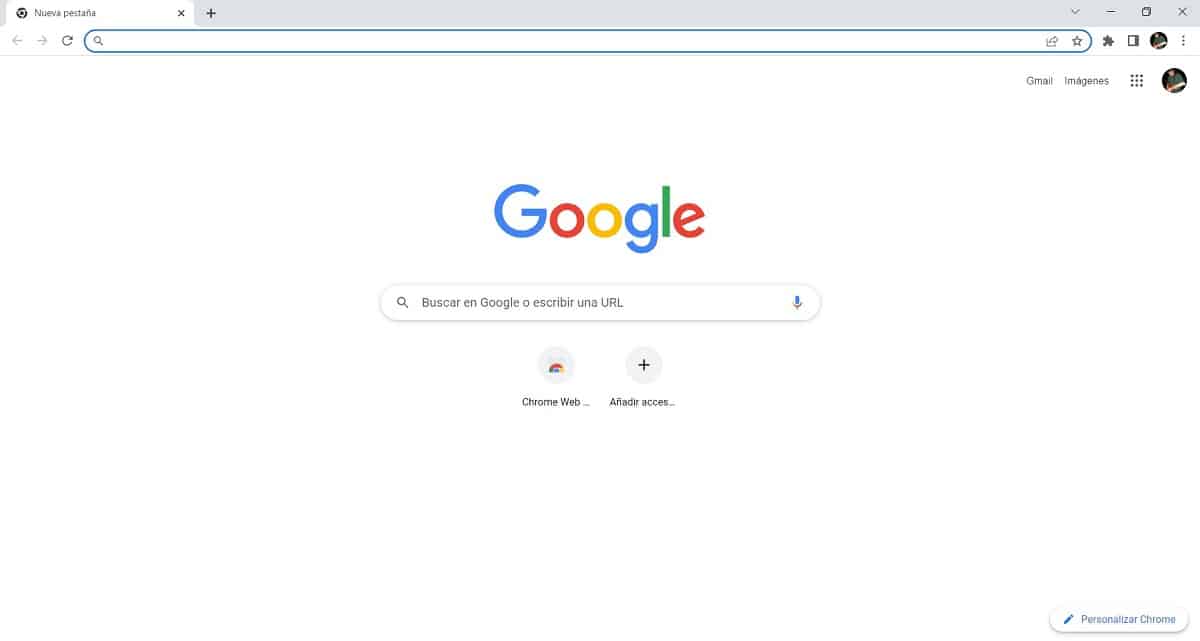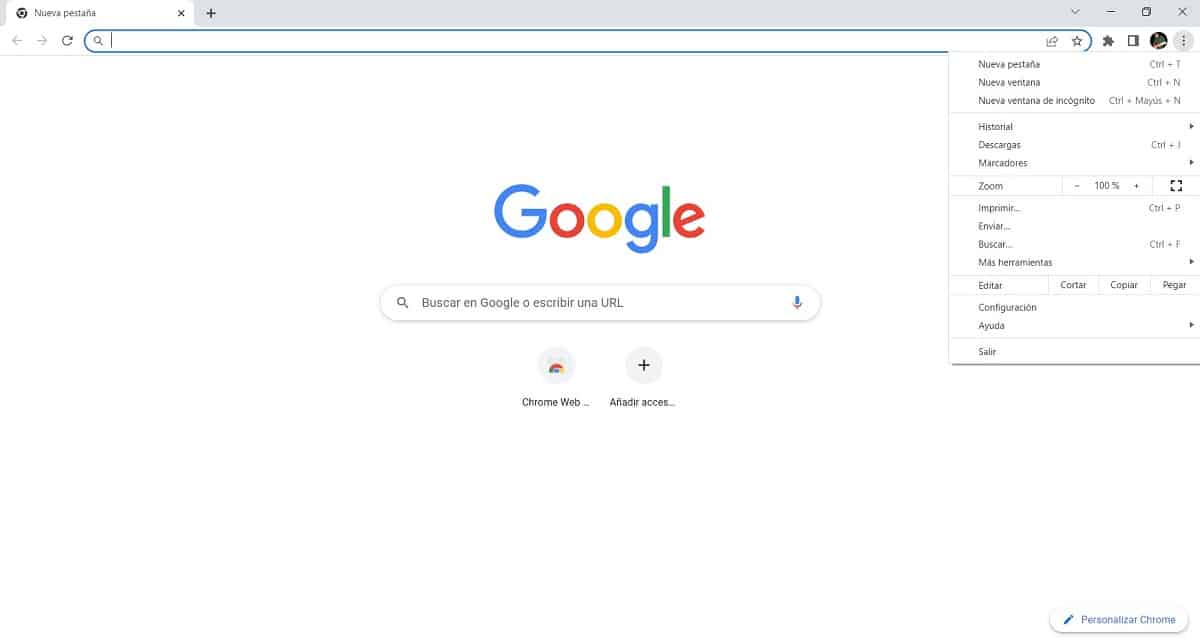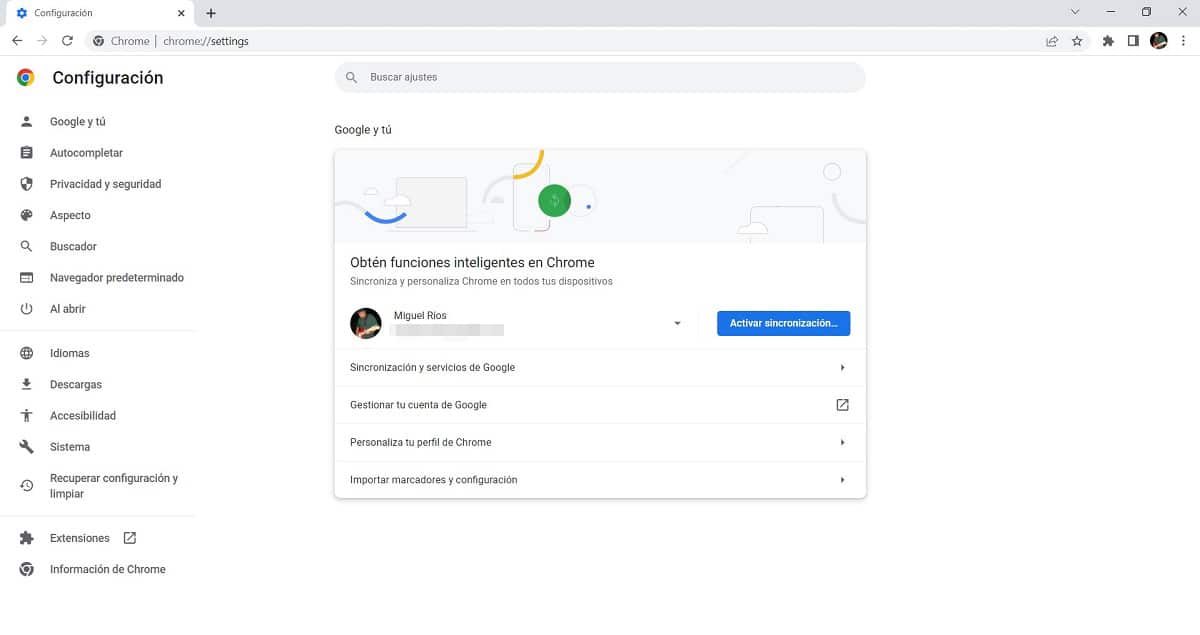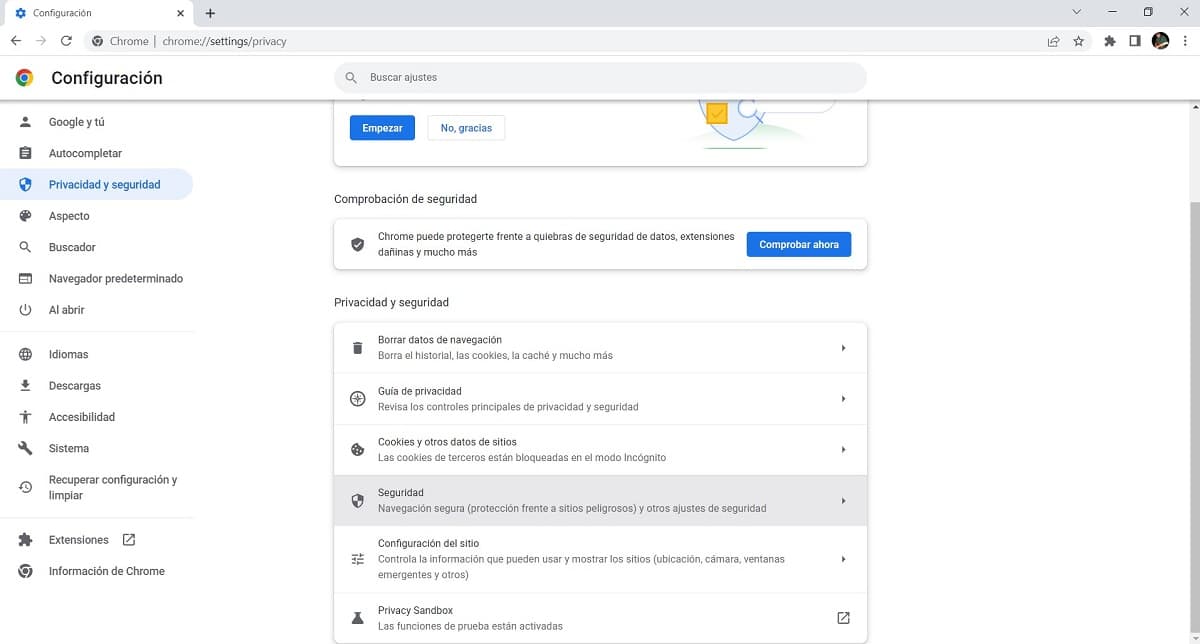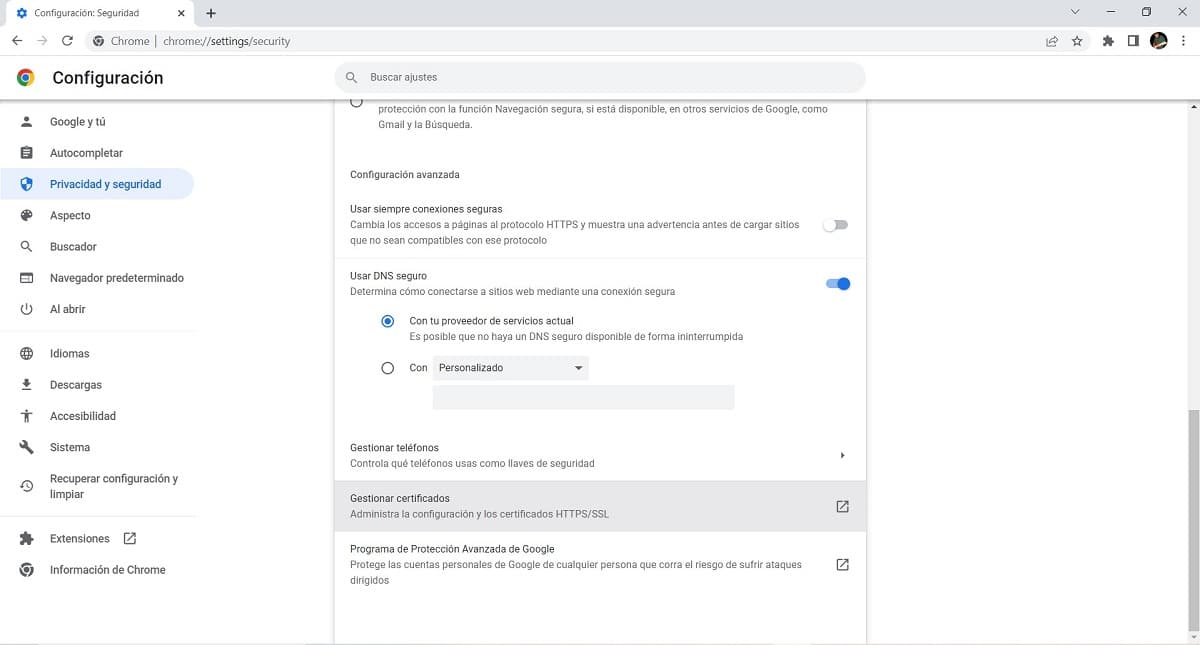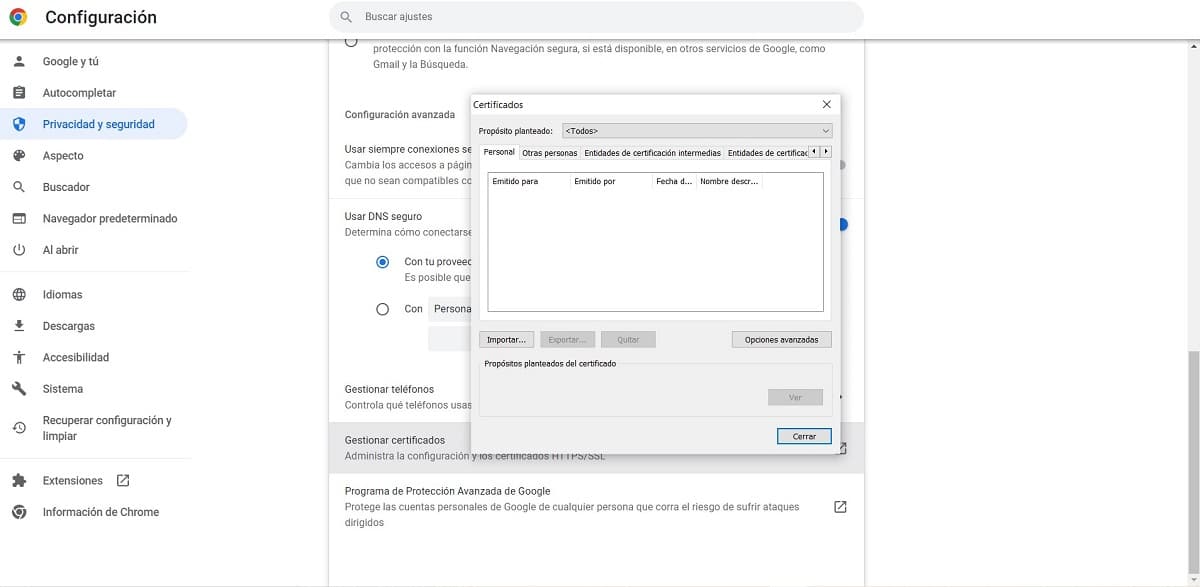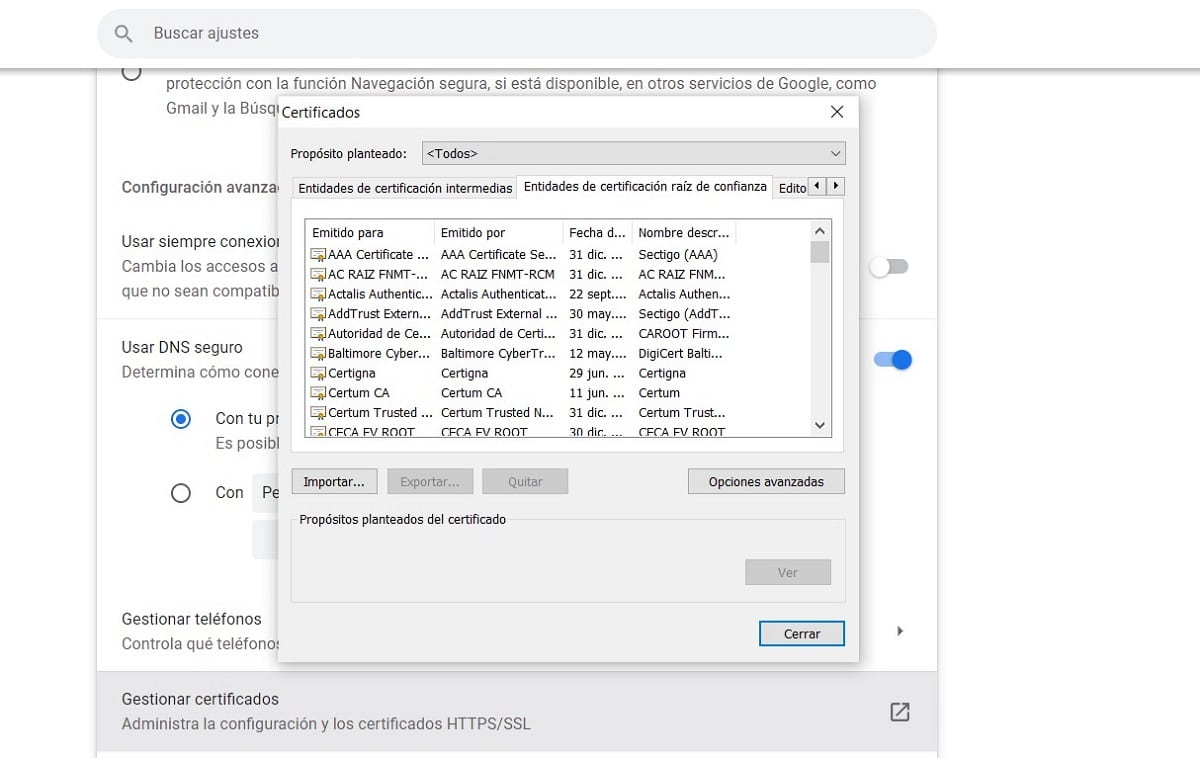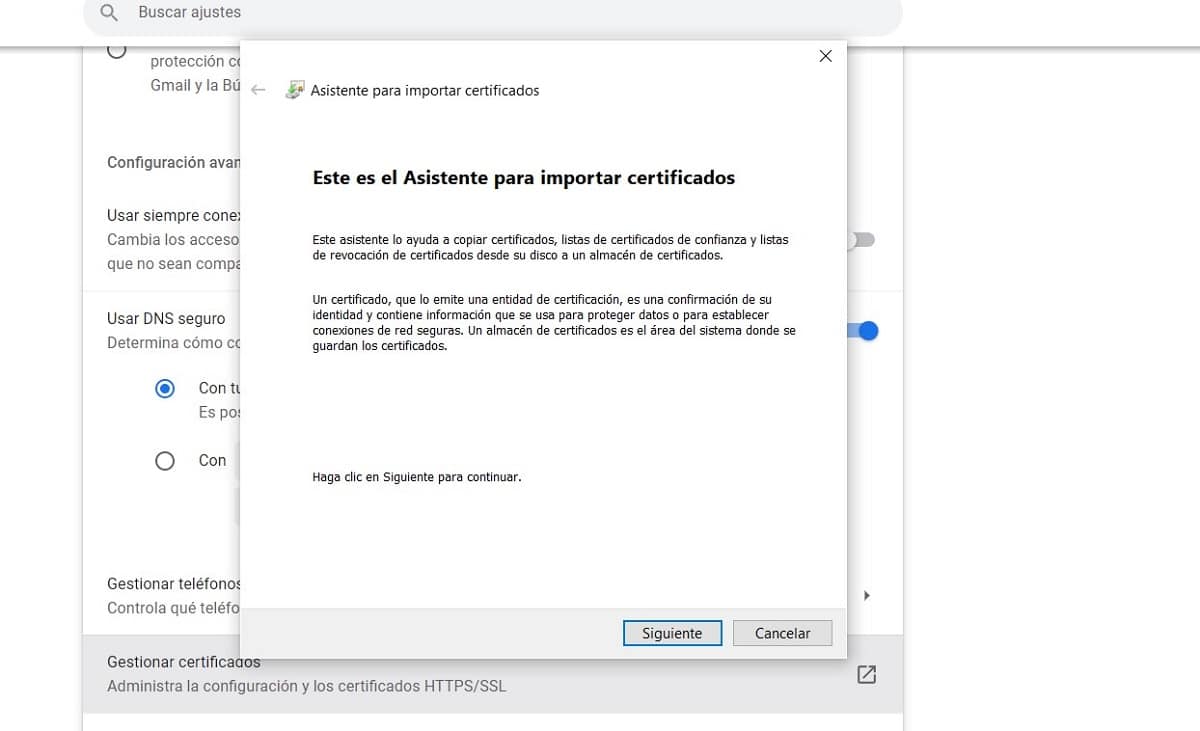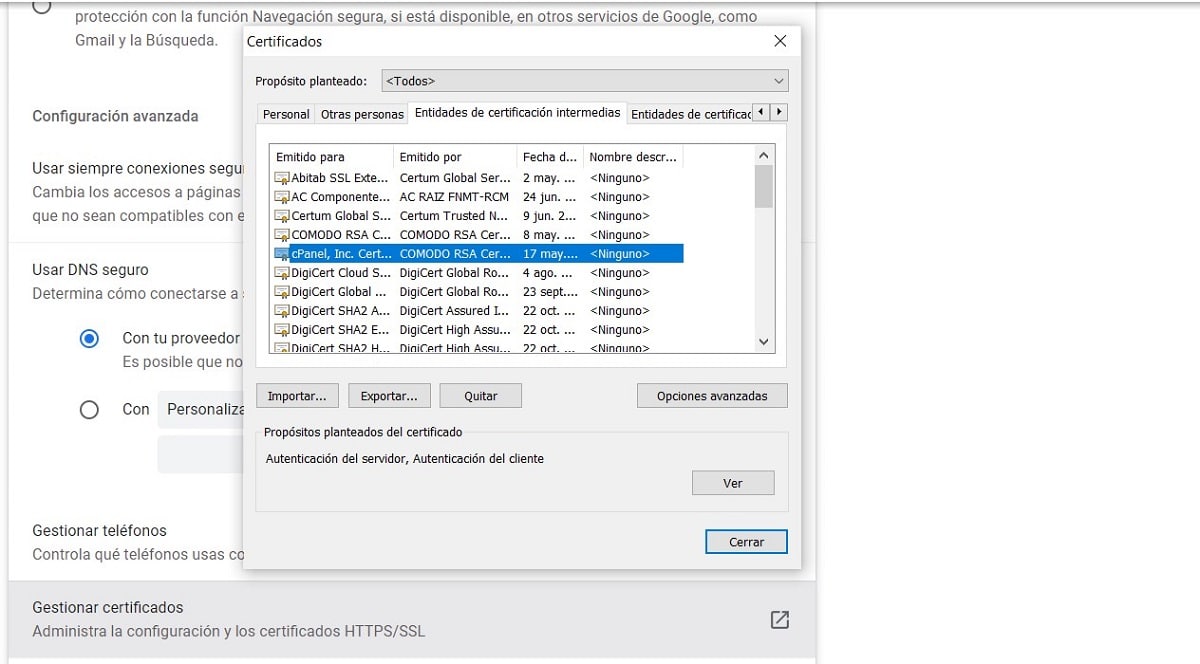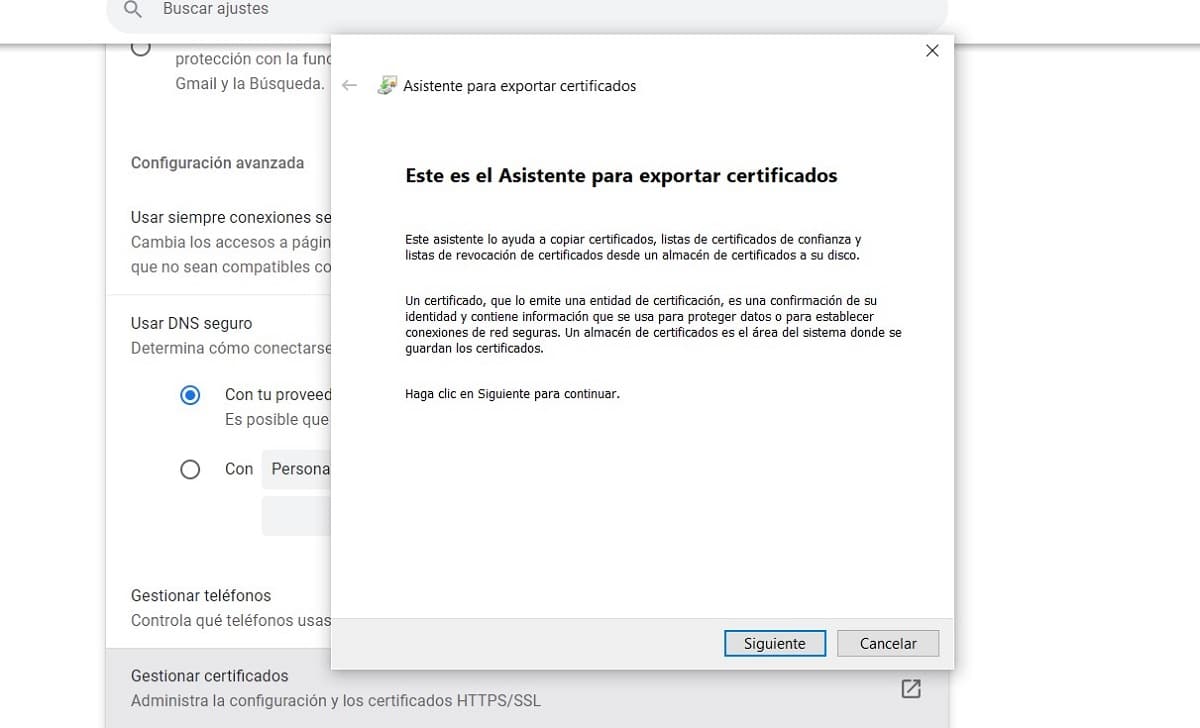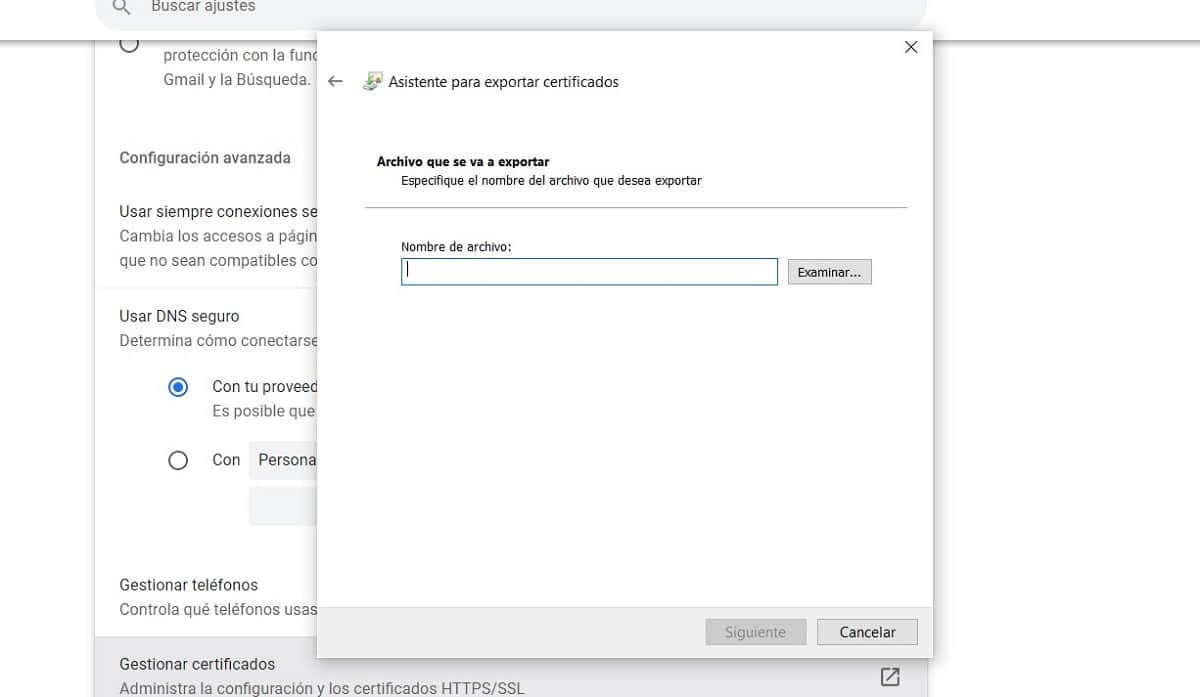Umbuzo oxhaphake kakhulu nguloZiphi izatifikethi zedijithali kuGoogle Chrome? Oku kuya kuba nempendulo kweli nqaku, siza kukubonisa inyathelo ngenyathelo ukuba uzifumana njani na.
Phambi kokuba uqalise, kubalulekile ukuba wazi ukuba zonke izatifikethi ozifakayo kwizikhangeli zakho zigcinwa yiWindows, nokuba uyenza kweyiphi na ibhrawuza. Kodwa ngeli xesha siza kugxila kuGoogle Chrome.
Uzifumana phi izatifikethi kwiChrome, inyathelo ngenyathelo
Kweli nqaku elifutshane siza kugxininisa ngokuthe ngqo uzifumana njani izatifikethi zedijithali ezifakwe kwikhompyuter yakho ngeGoogle Chrome. Landela nje la manyathelo aboniswe ngezantsi, njengoko uza kubona, ilula kakhulu.
- Sivula isikhangeli Google Chrome, kungakhathaliseki ukuba loluphi uhlobo lomxholo okanye uqwalaselo esinalo, amanyathelo aya kufana.
- Siya kufumana kwikona ephezulu ngasekunene iqhosha elincinci elimelwe ngamanqaku ama-3 alungelelaniswe ngokuthe nkqo, apho kufuneka sicofe khona.
- Imenyu iya kuboniswa, apho siya kufumana ukhetho "Cwangcisa”. Xa ucofa, ithebhu entsha iya kuboniswa.
- Kuluhlu lwasekhohlo kufuneka sijonge ukhetho "Ubumfihlo nokhuseleko”, sicofa kwaye silinde imizuzwana embalwa.
- Ulwazi olutsha luya kuvela kwaye phakathi kwezinto ezintsha eziboniswe kwindawo esembindini wesikrini siza kukhangela "Khu seleko”, igama esiza kucofa kulo.
- Siskrolela ezantsi ngoncedo lomqulu kwaye kwiinketho zokugqibela siya kufumana "Ulawulo lweSatifikethi”, ikhonkco esiza kufikelela kulo.
- Ifestile entsha iya kuboniswa, ineempawu zeWindows. Ngokunokwenzeka, akukho nto idweliswe kwiscreen, ke kufuneka sihambe phakathi kweethebhu.
- Singakwazi ukucoca ngokusekelwe kwinjongo okanye kwinqanaba lezatifikethi, yonke into iya kuxhomekeka ekubeni yeyiphi esifuna ukuyijonga.
Usingenisa njani isatifikethi sedijithali kwisikhangeli sikaGoogle Chrome
Le nkqubo ayisetyenziswa yonke imihla, kodwa ivumela sebenzisa izatifikethi zedijithali ezithathwe kwezinye imidiya, ikakhulu xa sifuna ufikelelo kwiinkqubo ezahlukeneyo ngesikhangeli sewebhu.
Amanyathelo ekufuneka uwalandele afana kakhulu nalawo achazwe kwicandelo elingaphambili, ngoko ke ngeli xesha siza kuhamba ngokukhawuleza.
- Landela la manyathelo angasentla, ukusuka kwinani loku-1 ukuya kwisi-7.
- Sikhetha kwiithebhu eziphezulu uhlobo lwesatifikethi esifuna ukusingenisa ngaphandle.
- Kanye kwithebhu, sicofa kwi "ukungenisa”, esezantsi kwefestile esiyivulileyo.
- I-wizard iya kuqala ukungenisa izatifikethi, eziza kukukhokela ngendlela elula kwinkqubo.
- Sicofa iqhosha "Elandelayo".
- Kwifestile entsha kufuneka sijonge ifayile yesatifikethi, kuba oku sicofa "Vavanya”, eya kubonisa ifestile yokukhangela ukuhamba phakathi kweefayile zethu.
- Kubalulekile ukukhumbula ukuba kunokuba nesatifikethi esingaphezulu kwesinye kwifayile, ngoko kubalulekile ukuqwalasela ukwandiswa kwesinye.
- Nje ukuba ifayile ikhethiwe, sicofa "Vula” kwaye kamva kwi “Elandelayo”. Inkqubo yokuhlohla inokuthatha imizuzwana embalwa.
- Ukugqiba kwethu, sicofa "Gqiba” ukugqiba iwizard.
- Ekugqibeleni, kufuneka nqakraza ku "Vala" kwifestile apho sikhetha khona ukhetho lokungenisa, ukuphelisa inkqubo.
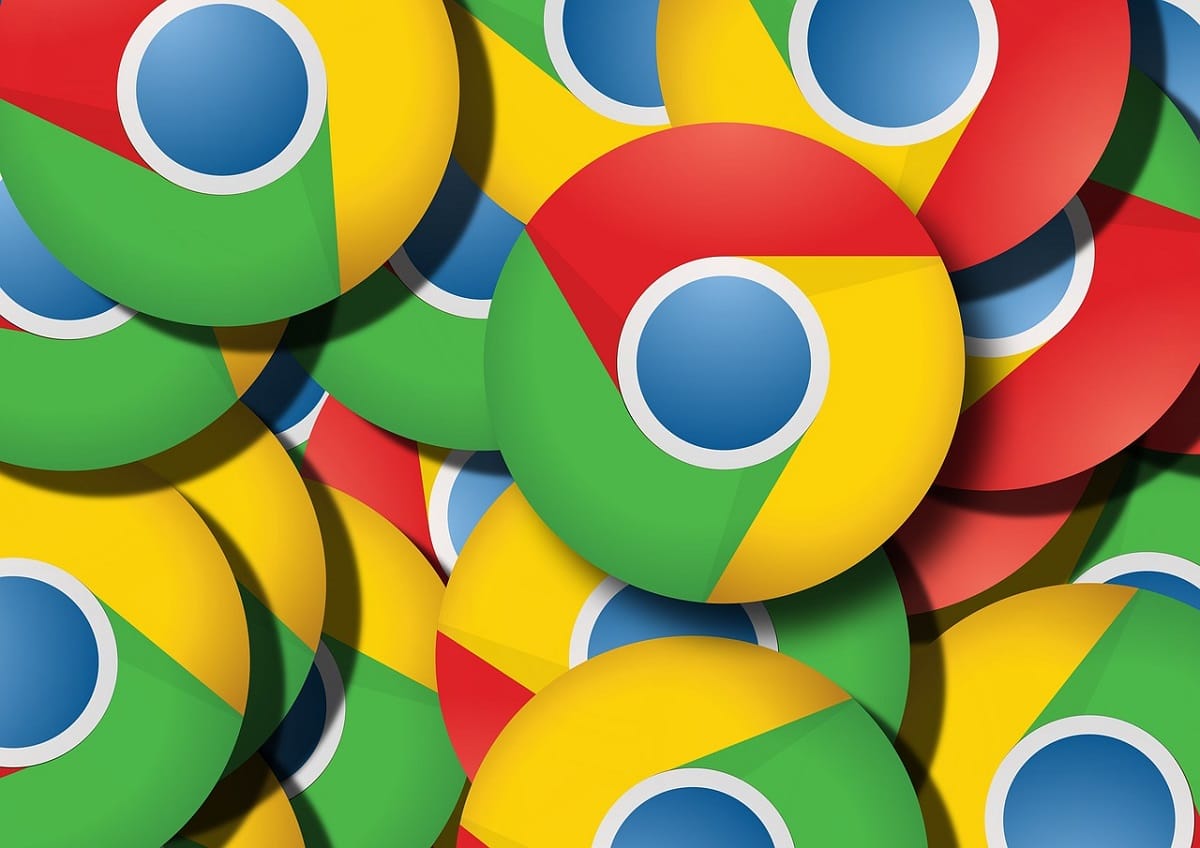
Ungasithumela njani ngaphandle isatifikethi sedijithali kuGoogle Chrome
Le yenye inkqubo engenziwa yonke imihla, nangona kunjalo, ukuya abo balawula kunye nokulawula iinkqubo ngokusebenzisa iziphequluli zewebhu baya kubaluleka kakhulu.
Inkqubo ilula kakhulu, apha sikubonisa indlela yokwenza inkqubo ngendlela elula. Amanyathelo amaninzi afana necandelo lokubonisana nezatifikethi, ukuba unokungabaza, unokufunda kwakhona.
- Kufuneka siphinde amanyathelo ukusuka kwi-1 ukuya kwi-7 yecandelo "Uzifumana phi izatifikethi kwiChrome, inyathelo ngenyathelo".
- Ngoncedo lweethebhu eziphezulu, sihluza ulwazi ukuze sifumane isatifikethi esinomdla kuthi.
- Nje ukuba sisifumene isatifikethi, kufuneka sicofe kuso, ngeli xesha iqhosha "Ukuthumela ngaphandle"Iza kusebenza.
- Ngeli xesha "I-Wizard yokuThumela ngaphandle kwesatifikethi", esebenza ngokusisiseko ngendlela efanayo nokungenisa, kunye nokwahlukana ukuba ngoku siya kugcina ulwazi kwifayile eyahlukileyo.
- Cofa ku "Elandelayo” kwifestile yokuqala yewizard evelayo.
- Siza kukhetha uhlobo lwefomathi esiya kuyisebenzisa ukugcina isatifikethi, kubalulekile ukwazi injongo yokuthumela ngaphandle, ngoko kunokuqwalaselwa ngexesha lokukhetha.
- Kwakhona, sibhenela kwiqhosha elithi "Elandelayo”Ukuqhubeka nenkqubo.
- Sikhetha igama lefayile ukuthumela ngaphandle, kuba oku sinokubeka igama ngokuthe ngqo, kodwa kuyacetyiswa ukuba usebenzise iqhosha "Vavanya”, eza kubonisa ifestile ukukhangela ngesandla.
- Xa ukhetha, iqhosha "Elandelayo” kwaye emva kwemizuzwana embalwa, inkqubo iya kugqitywa.
- Ekugqibeleni, sicofa iqhosha "Vala”, ekwifestile apho sicofe khona ukuthumela ngaphandle.
Le nkqubo ayinayo ingxaki nje ukuba yenziwa inyathelo ngenyathelo, amawaka amagcisa kunye nabalawuli benkqubo kwihlabathi liphela bayenza rhoqo.